Cómo convertir un archivo RAR a ZIP en Windows

¿Tienes archivos RAR que deseas convertir en archivos ZIP? Aprende cómo convertir un archivo RAR a formato ZIP.
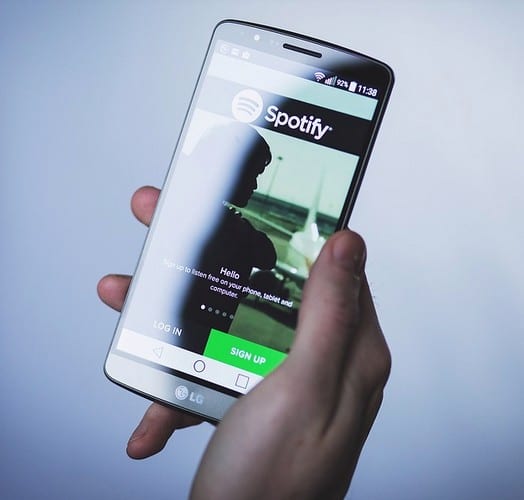
El motivo por el que cancela su Spotify Premium puede variar. Quizás el presupuesto no sea el que solía tener, o quizás quieras probar otro servicio.
A pesar de la razón por la que está poniendo fin a su cuenta de lata de Spotify Premium, la buena noticia es que el proceso no llevará más de unos minutos.
Para poner fin a su cuenta de Spotify Premium, deberá ir a su sitio oficial e iniciar sesión. Desplácese un poco hacia abajo y haga clic en la opción Cambiar plan (es un botón grande).
Mientras esté allí, puede echar un vistazo a los otros planes que Spotify tiene para ofrecer, para ver si alguno llama su atención. De lo contrario, sigue desplazándote hacia abajo hasta que encuentres la opción Spotify Free .
Haga clic en la opción Cancelar Premium y siga las instrucciones en pantalla.
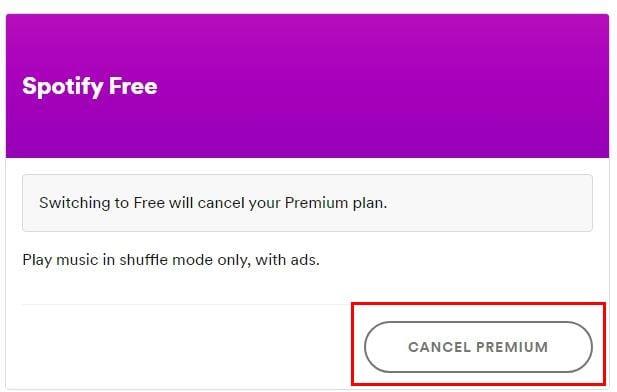
Una vez que haga clic en el botón Cancelar , se cancelará su cuenta de Spotify Premium. Seguirás disfrutando de todas las funciones Premium hasta que finalice el ciclo de facturación actual. Después de eso, volverá a tener una cuenta gratuita.
Al cambiar a una cuenta gratuita, renunciará a:
Si cambia de opinión y desea volver a Spotify Premium, tiene tres meses antes de que sus Listas de reproducción Premium se borren definitivamente.
Spotify Premium tiene excelentes funciones siempre que esté dispuesto a pagar por ellas. Pero, lo que tiene que pagar puede que no valga la pena el dinero en efectivo para algunos. ¿Qué le hizo volver a tener una cuenta gratuita de Spotify? Comparta sus pensamientos en los comentarios a continuación.
¿Tienes archivos RAR que deseas convertir en archivos ZIP? Aprende cómo convertir un archivo RAR a formato ZIP.
¿Necesitas programar reuniones recurrentes en MS Teams con los mismos miembros del equipo? Aprende a configurar una reunión recurrente en Teams.
Te mostramos cómo cambiar el color de resaltado para texto y campos de texto en Adobe Reader con este tutorial paso a paso.
En este tutorial, te mostramos cómo cambiar la configuración de zoom predeterminada en Adobe Reader.
Spotify puede ser molesto si se abre automáticamente cada vez que inicias tu computadora. Desactiva el inicio automático siguiendo estos pasos.
Si LastPass no puede conectarse a sus servidores, limpie la caché local, actualice el gestor de contraseñas y desactive las extensiones de su navegador.
Microsoft Teams actualmente no soporta transmitir sus reuniones y llamadas a su TV de forma nativa. Pero puede usar una aplicación de duplicación de pantalla.
Descubre cómo solucionar el Código de Error 0x8004de88 de OneDrive para que puedas volver a usar tu almacenamiento en la nube.
¿Te preguntas cómo integrar ChatGPT en Microsoft Word? Esta guía te muestra exactamente cómo hacerlo con el complemento ChatGPT para Word en 3 pasos sencillos.
Mantenga la caché despejada en su navegador web Google Chrome siguiendo estos pasos.






